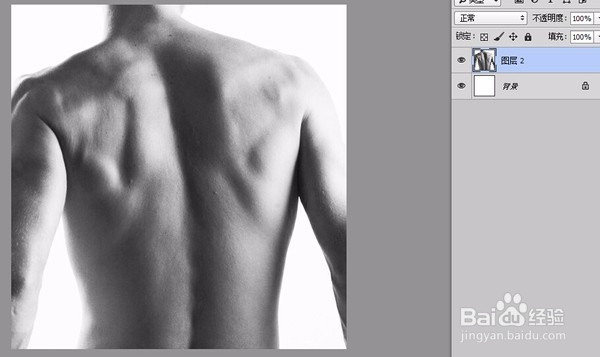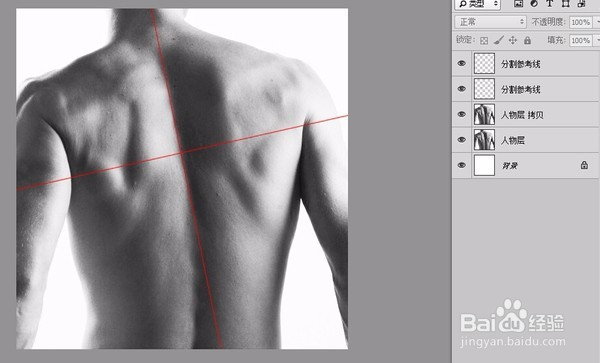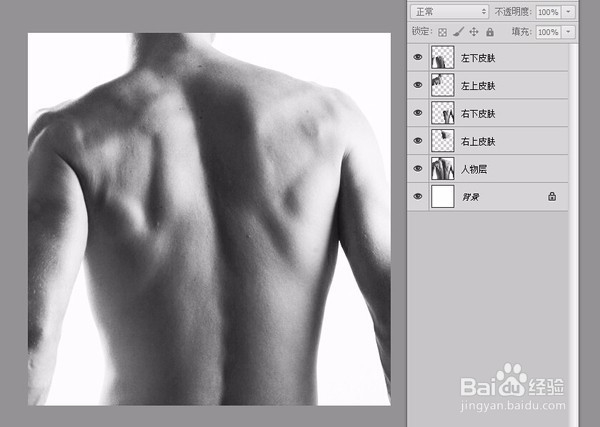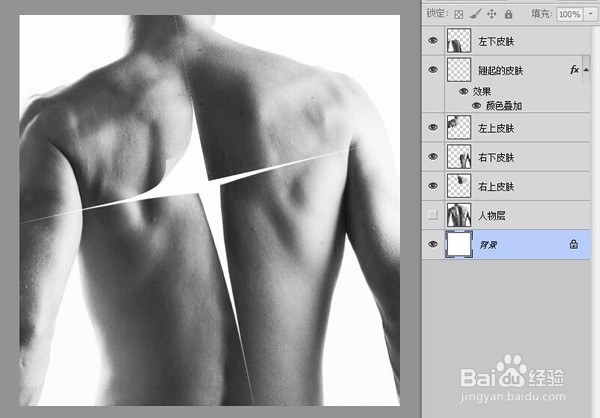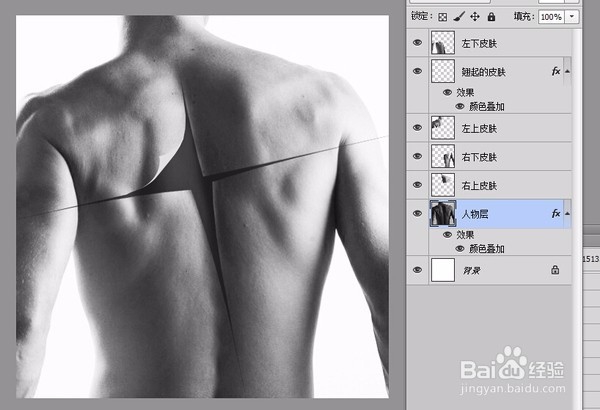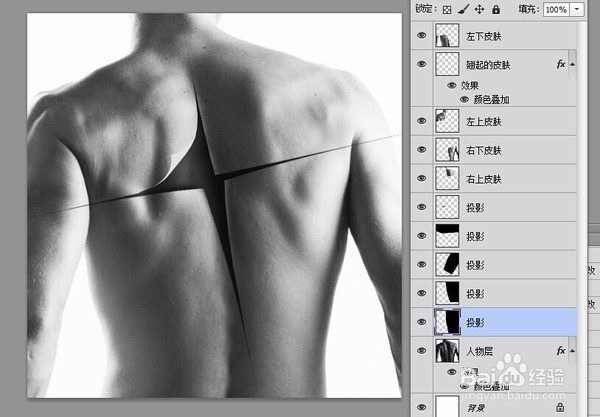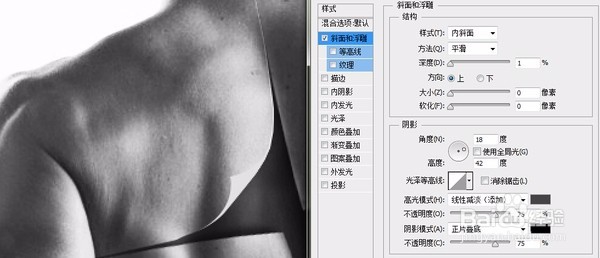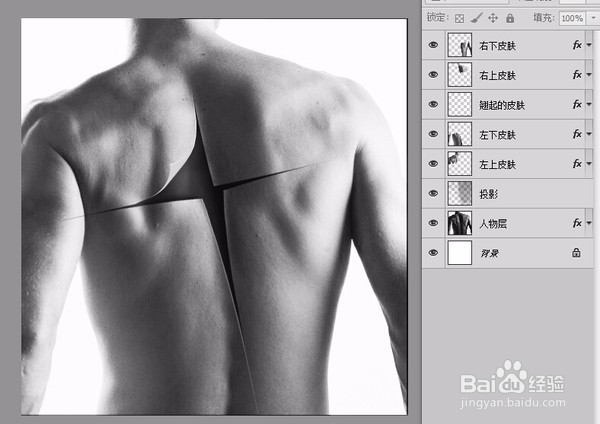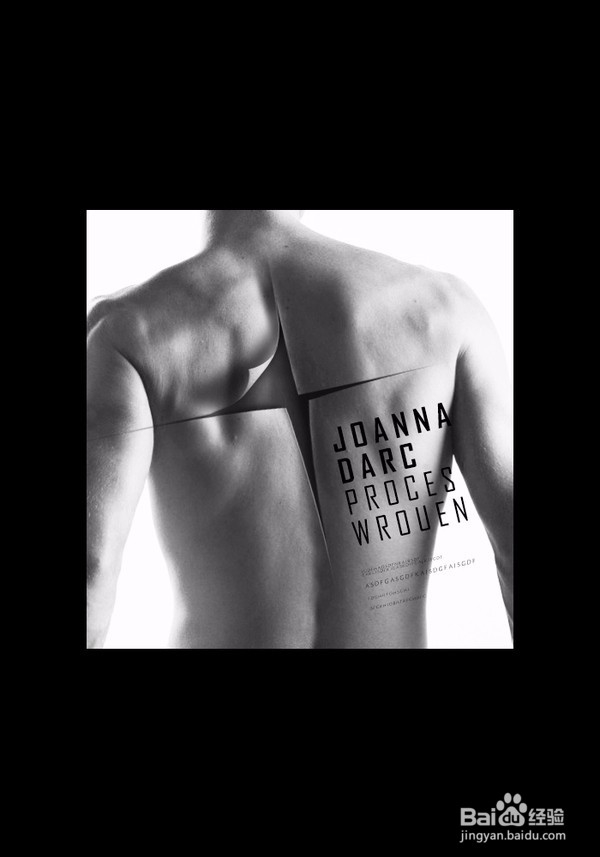PS新手教程!手把手教你绘制人体特效海报
1、导入PS,调整颜色、方向(使之接近临摹海报的黑白色调):
2、复制人物层(图层2),并绘制出分割皮肤的两条红色参考线,主要是为了让大家看清,我大致会在哪里分割皮肤,后续切割皮肤的时候,也可以用来参考):
3、来到人物层 拷贝层,用多边形套索工具,沿着红色参考线,把此图层切割成四块,并重新调整好四块皮肤的位置,再把参考线删除:
4、接下来就是给四块皮肤变形,为了方便观察,我们要把人物层的眼睛关闭。1. 左上皮肤层:用钢笔工具裁出外轮廓,再用钢笔工具勾出内翻出来的皮肤轮廓(暂时先填充浅灰色)。2. 右上皮肤层:ctrl+t(自由变换)-变形-调整3. 左下皮肤层:ctrl+t(自由变换)-变形-调整4. 右下皮肤层:ctrl+t(自由变换)-变形-调整最终形状:
5、在下一步之前,咱们来谈谈光影。1. 光源在右边。2. 四块皮肤各自会有自己的高光、投影、反光等光影效果。3. 四块皮肤有厚度。接下来,主要就是处理以上细节。打开人物层的眼睛-混合选项-颜色叠加深灰色(不透明度60左右%):
6、好像有点意思了,不过质感和光影不够。接下来制作四块皮肤在人物层上的投影。在人物层之上,四块皮肤层之下,新建空白图层,绘制各自投影的轮廓,然后填充黑色。再然后高斯模糊、透明度调整:
7、接下来处理四块皮肤的厚度感(厚度)。分别使用混合选项-斜面浮雕:
8、四块皮肤的厚度感与光感变化是不一样的,所以大家需要用不同的参数去调整。最终效果:
9、来吧骚年,一切为了新时代的到来,我们继续处理蚵播噍疸四块皮肤上的阴影效果主要是处理左上皮肤。用到的工具有:1. 钢笔工具(勾轮廓傧韭茆鳟)2. 填充黑色,并调整不透明度。3. 高斯模糊、动感模糊。4. 渐变叠加(阴影的深浅变化)。最后加上高逼格文字和背景:
声明:本网站引用、摘录或转载内容仅供网站访问者交流或参考,不代表本站立场,如存在版权或非法内容,请联系站长删除,联系邮箱:site.kefu@qq.com。
阅读量:42
阅读量:55
阅读量:59
阅读量:71
阅读量:39